اتبع هذه المقالة للحصول على إرشادات مفصلة حول استخدام Raspberry Pi كمستخدم أساسي عند التمهيد.
قم بتسجيل الدخول كمستخدم جذري على Raspberry Pi at Boot
لتسجيل الدخول كمستخدم جذر عند التمهيد ، اتبع الخطوات الموضحة أدناه:
الخطوة 1: افتح تكوين Raspberry Pi باستخدام الأمر التالي:
$ سودو راسبي التكوين
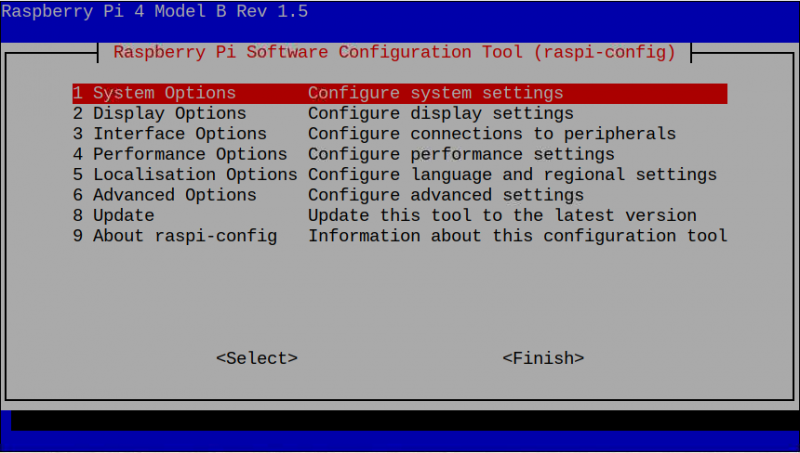
الخطوة 2: اذهب إلى 'التمهيد / تسجيل الدخول التلقائي' الخيار في 'خيارات النظام' قسم.
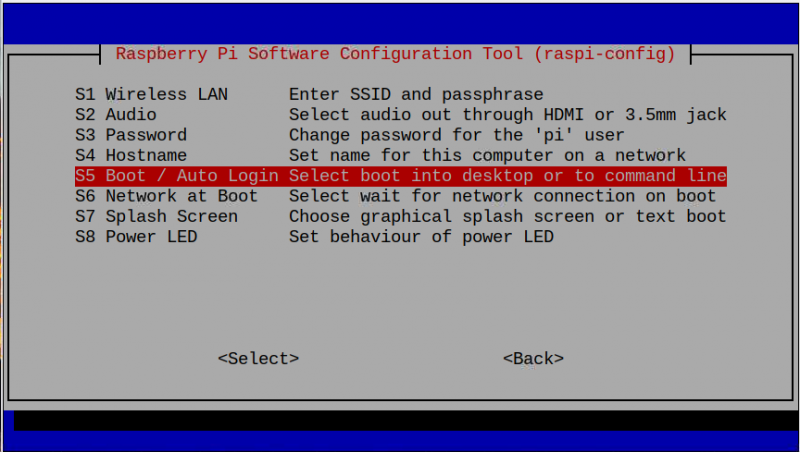
الخطوه 3: حدد ملف 'سطح المكتب' الوضع الذي يتطلب من المستخدم تسجيل الدخول إلى بيانات اعتماد Raspberry Pi لتسجيل الدخول إلى النظام.
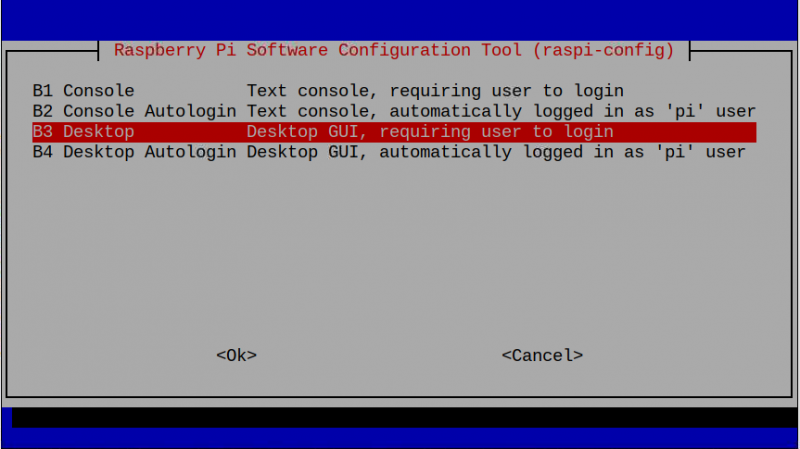
أعد تشغيل النظام ، اختر ملف 'آخر' الخيار ، وأدخل الجذر كاسم مستخدم وكلمة مرور.
ملحوظة: إذا نسيت كلمة مرور الجذر ، فيمكنك تغييرها عن طريق الدخول كمستخدم أساسي في محطة Raspberry Pi وإدخال الأمر 'passwd' لتعيين كلمة مرور جديدة للمستخدم الجذر.

انقر على 'تسجيل الدخول' زر لتسجيل الدخول إلى نظام Raspberry Pi كمستخدم أساسي.
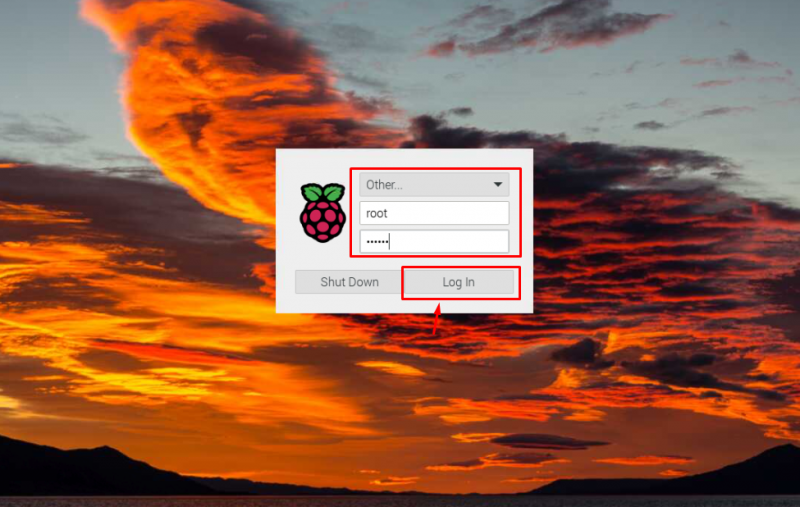
على شاشة سطح المكتب ، لن تتمكن من الوصول إلى سطح مكتب Raspberry Pi ، ولكن يمكنك تنفيذ المهام المتعلقة بالمحطة عن طريق فتح الجهاز باستخدام 'CTRL + ALT + T' .
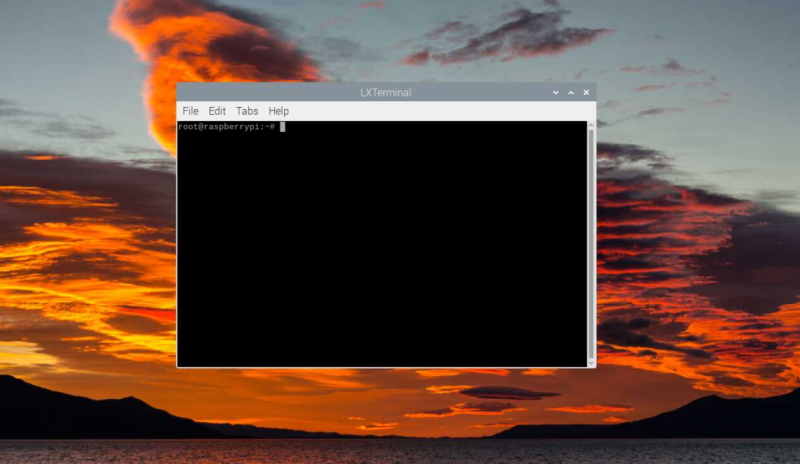
في هذه المرحلة ، دخلت بنجاح كمستخدم جذر في نظام Raspberry Pi.
استنتاج
يمكن لمستخدمي الجذر الحصول على سلطة كاملة على النظام وتشغيل الملفات والأوامر المتعلقة بالمحطة. يمكنهم الدخول بسرعة إلى نظام Raspberry Pi كمستخدم جذر في التمهيد عن طريق تمكين وضع شاشة تسجيل الدخول من خلال 'raspi-config' أمر. بعد ذلك ، يجب عليهم إعادة تشغيل الجهاز وتسجيل الدخول إلى نظام Raspberry Pi باستخدام اسم المستخدم 'جذر' باستخدام كلمة مرور الجذر الافتراضية.